原动画展示:
动画制作全方位教程:
首先我们做的是模型整理,把一些杂乱的模型删除掉(包括灯光、摄影机等),这次我们用的模型是3DMAX模型,主要因为3D模型细节够到位,
当然,你也可以用SU模型代替,没有SU模型的小伙伴可以去我之前推文里面去下载,有很多古建SU精细模型,
在这里需要提醒大家的一点就是3D导入lumion和SU有很大区别,需要注意坐标归零,然后所有材质转成默认材质,模型我放到文末,大家可以免费去下载。
模型场景清理完成后,我们就开始导入lumion里面,格式导出dae格式,这里小伙伴们要注意了,如果自己电脑配置不够优秀,建议分批导入,有助于缓解电脑压力
一切准备就绪后,我们就开始第一步的操作,先定场景角度,自己需要表现的角度,无论你是做效果图或者做动画,这个操作都一样。
角度确定了以后,我们就开始给场景赋予材质
附材质建议先从大场景材质附,这里我们从水面开始做起,水面材质一般调整一下他的波高和波率、在调一下水的颜色就可以了
然后就是墙体、地面、瓦片、假山石头等等,材质调整没必要太过于纠结,主要调整这几点就够了:材质的光泽、反射率、视差、风化效果,叶子就差不多可以了。
材质差不多后我们就可以在场景里面布置植物搭配了
一个场景的好坏很大一部分取决于植物搭配,所以这点对我们做景观设计的来讲很重要,很多小伙伴不知道怎么办,无从下手。
在这里小编给大家几条建议:首先我们可以找一些类似场景的图片作为参考图,根据现实参考图我们就会慢慢就找到头绪了,在植物搭配上面我们做到看着自然没那么规律就可以了。
还有就是镜头近的地方我们可以用精度比较高的植物,远的地方可以用精度比较低的植物,这样可以减轻电脑压力,毕竟后面全部弄好以后电脑还是很吃力的!
植物搭配差不多后我们就开始给场景添加特效
首先,我们要知道自己想要什么样的效果,这里小编就以阴沉为例,lumion里面特效很多,根据需求可以添加不同的效果,在添加特效之前我们先把两点透视打开,然后我们再添加“阴沉”模式,我们就在阴沉模式下我们什么都不要调,只需把里面的景深关掉,预览一下效果。
然后根据这个效果我们发现,整体效果很暗,这个时候我们提高他的亮度,在这里就几个方法提高,调整曝光度、调整天空光、调整真实天空亮度等,在这里我们需要反复测试,直到调到自己满意的亮度为止,然后我们再预览一下,根据实际效果我们再进行进一步的调整。
整体亮度差不多了以后,我们再调整其他参数:给水面添加反射效果,调整阴影效果,锐利、雾气稍作调整让场景显得更加自然,有层次感,不至于死板。
最后所有特效调整完后,我们加上模拟色彩实验室,(这个类似于滤镜效果,有很多种不同效果,下方是它的风格强弱)找到一个自己喜欢的风格稍作调整,个人比较喜欢1.6的风格。
最后我们渲出一张小图看一下整体效果,看着效果觉得OK了,我们就开始给它做动画了。
做动画打镜头这个一般是有讲究的,我之前做个这个因为时间仓促,镜头就简单给了几个,没有给它附上感情色彩。
一般我们做动画都会讲究一个故事线,比如从早上到晚上、春夏秋冬、或者游客游览视角或者震撼电影场景镜头等,这样做你的动画才会更吸引人。
这里镜头怎么打我们可以参考那些优秀的建筑视频展示,所有的视频打好以后,我们就可以直接把我们之前调好的特效复制过来,直接粘贴进来就可以了。
然后在这个基础上添加修改等就会很简单!当然,如果想每个场景都想有不同风格,你也可以一个场景一个场景的编辑。
在这里我们还可以加上更多动态素材,比如人物、动物等来增加整体效果的氛围。当然也可以增加雨、雪之类的来增强气氛。
等所有都添加完成后,我们开始渲染,这个时候我们可以整体渲染成MP4格式,输出品质五颗星、帧数30,大小选择1920*1080已经足够了。然后渲染就OK了,显示器一关就可以去睡觉了,渲染时长根据你电脑配置高低而不同,几十个小时很正常。
渲染出来以后,我们可以用后期软件进行修改编辑,常用的无外乎这几款软件:会声会影、premiere、AE。这个看个人需求,我是用的premiere进行后期制作的,想要更炫酷的话用AE做特效也可以,那么我们就以premiere为例
打开premiere新建一个序列,设置大小和你的动画大小一样1920*1080,像素长宽比:方形像素,逐行扫描,然后确定,然后把素材拖进去进行后期制作了。
首先我们根据动画效果调整它的整体色调,看看整体色彩、明暗对比,毕竟lumion里面调整的还是有点不完美的,调整动画色调我们可以用它自带的Lumetri颜色进行调整,调整模式道理和PS里面的Camera Raw调色一样,很简单、快捷。
接着我们就开始制作动画过度转场特效,简单的过度转场不需要插件完成,我们可以在效果特效里面搜索:交叉溶解,然后拖到两个视频线中间进行编辑,一个简单的场景叠加效果就完成了。
最后添加上你自己准备好的音乐素材,加上自己的logo,渲染导出
在这里我一般导出格式是:H264,比特率编码一次或者两次,目标比特率20Mbps,导出后的文件大小也不大,清晰度也还可以,然后我们直接导出就OK了!大功告成……
总结:
还是那句话,大家一定要找到适合自己的一套作图方式,其实我不太主张直接导别人的参数,对自己其实没有任何提升,反而增长了自己的颓废心理,追求所谓的一步到位,我们需要做的是多学习,多观察,多收集,多参考。然后借鉴前人精髓摸索出属于自己的一套作图方式,这才是真正的提高。
需要模型练习可以关注我的公众号:小鱼景观
回复:练习模型 就可以下载


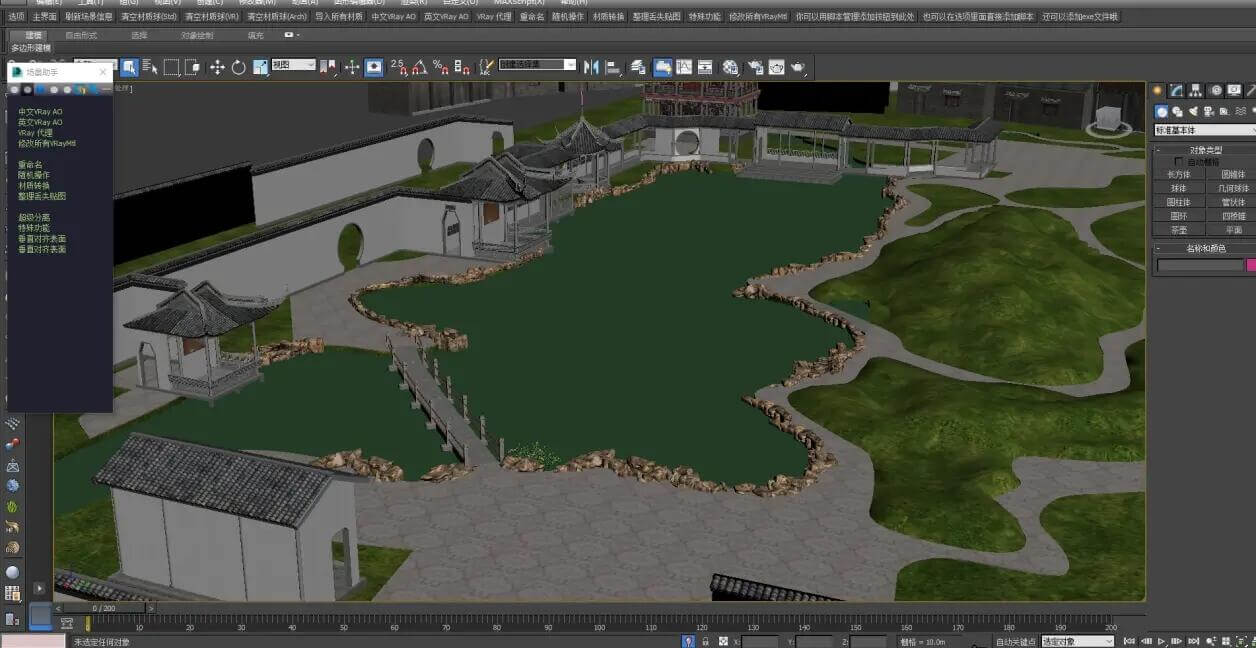

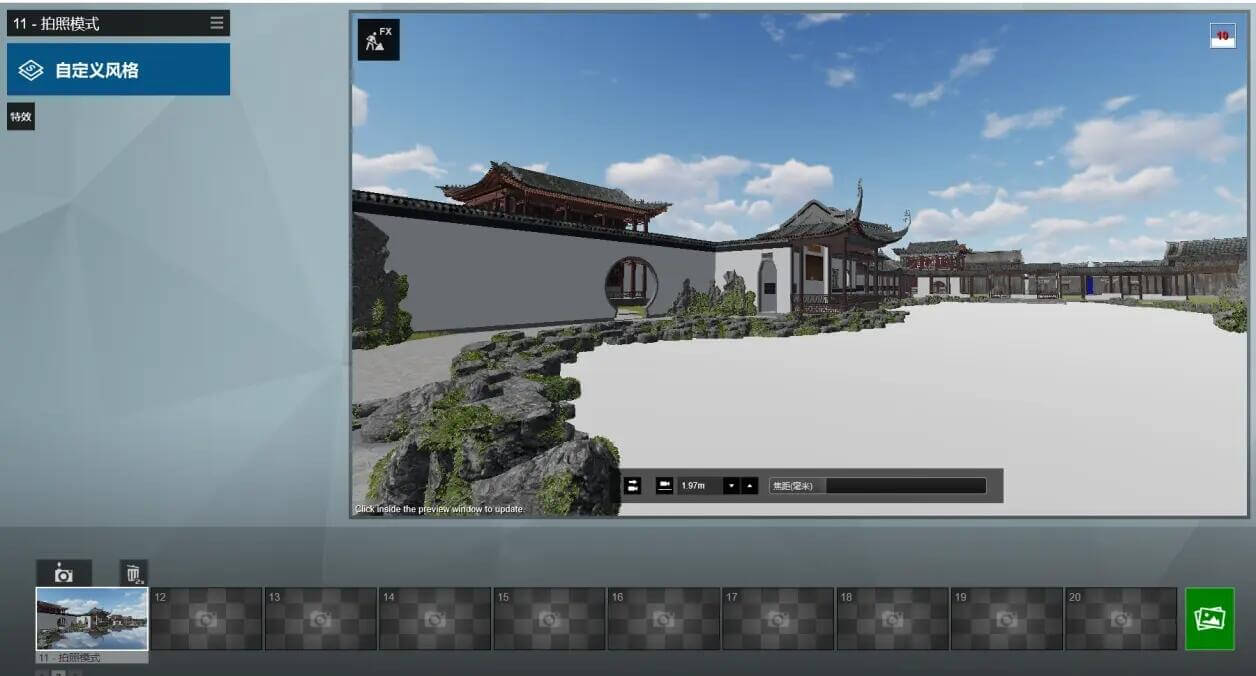
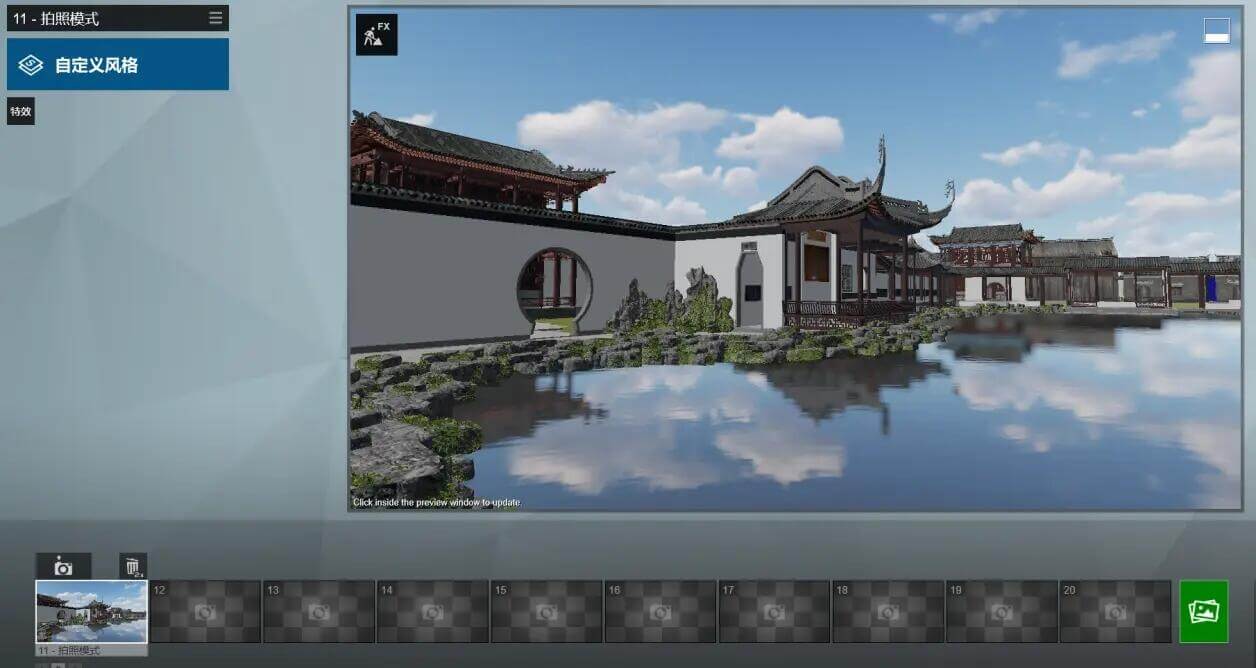
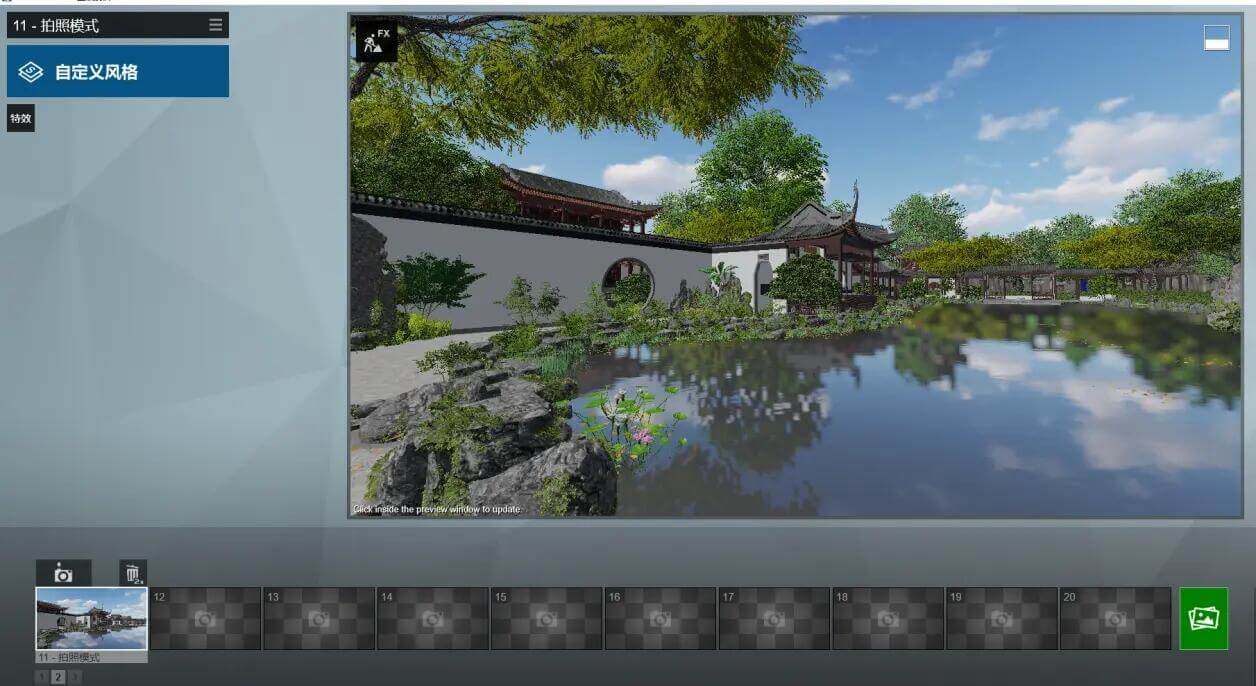

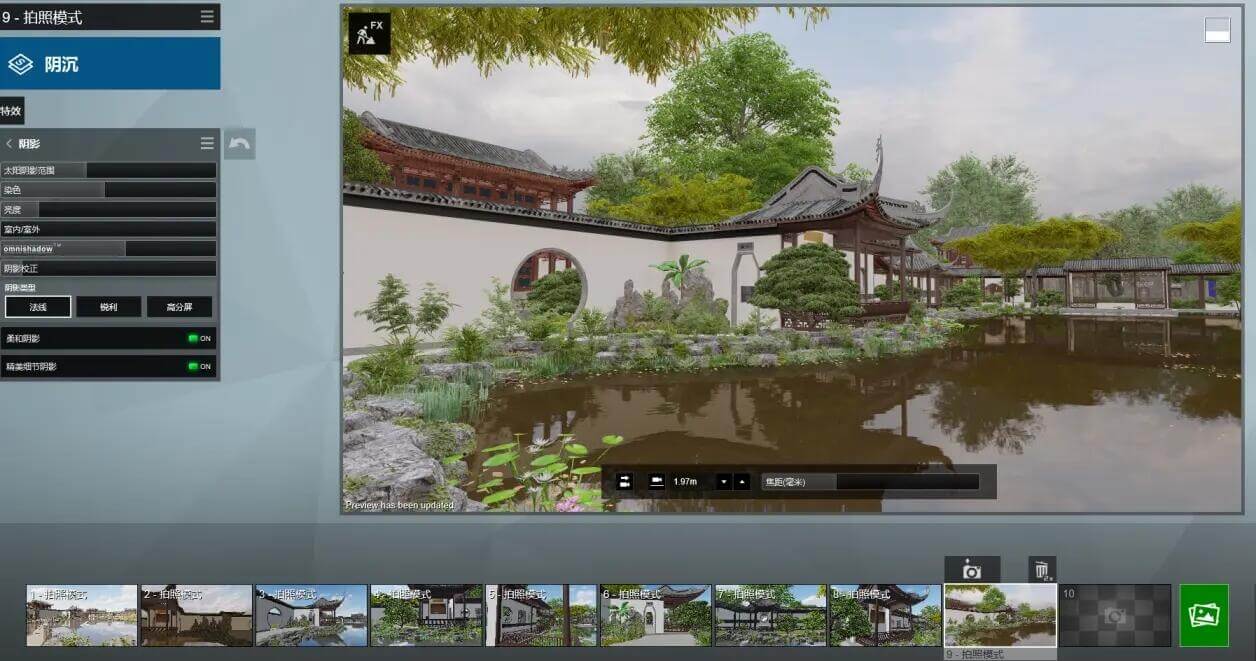
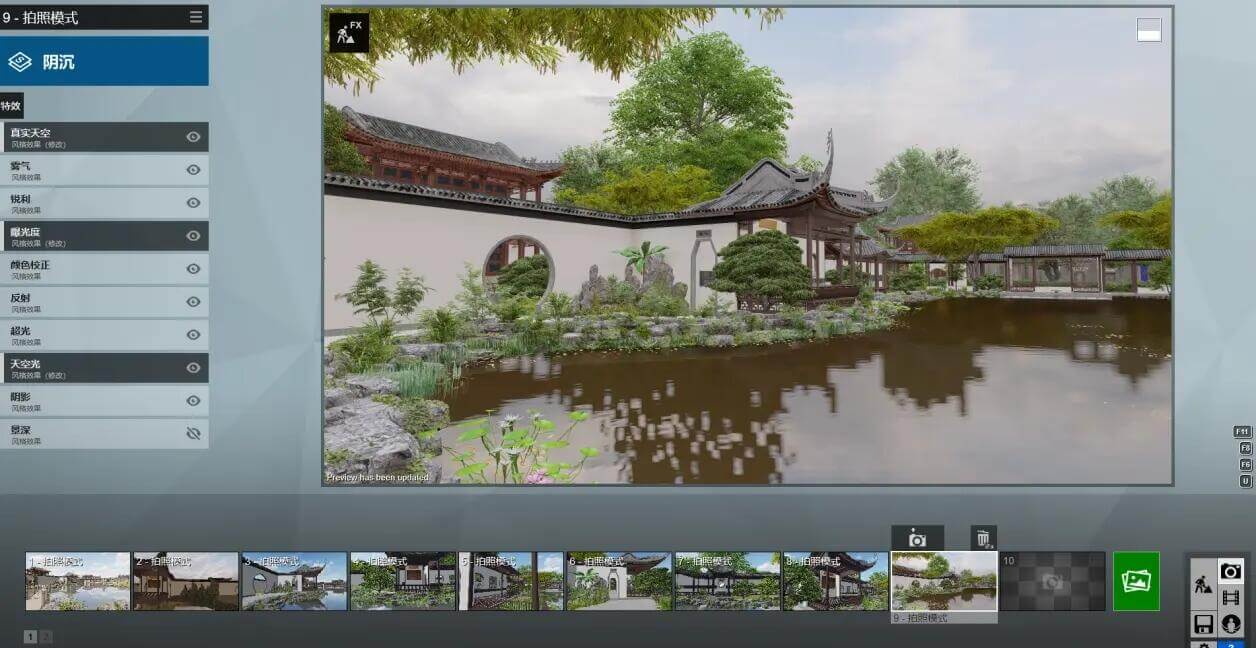
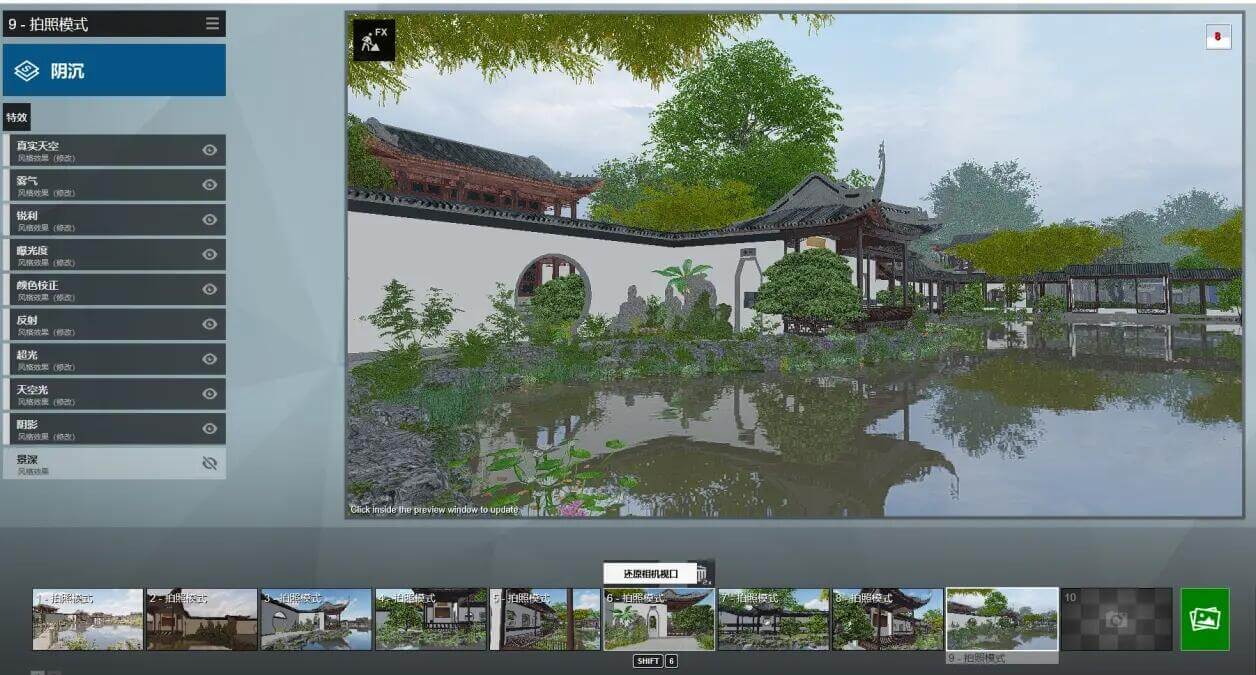
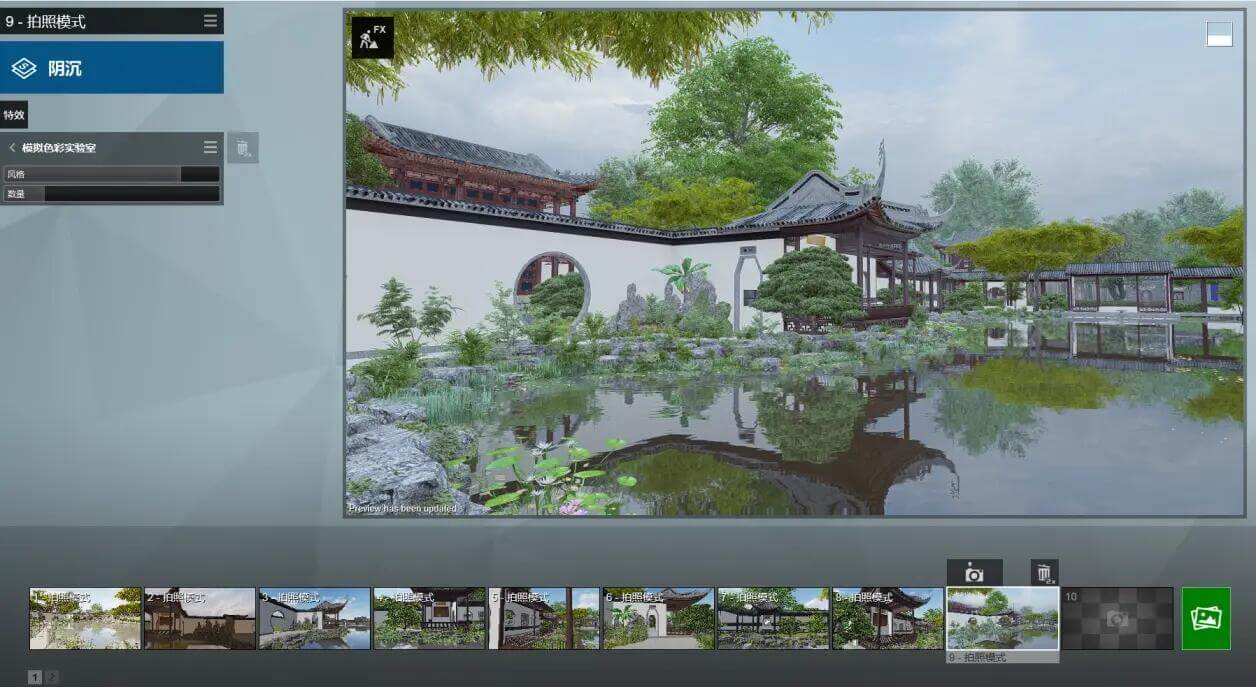

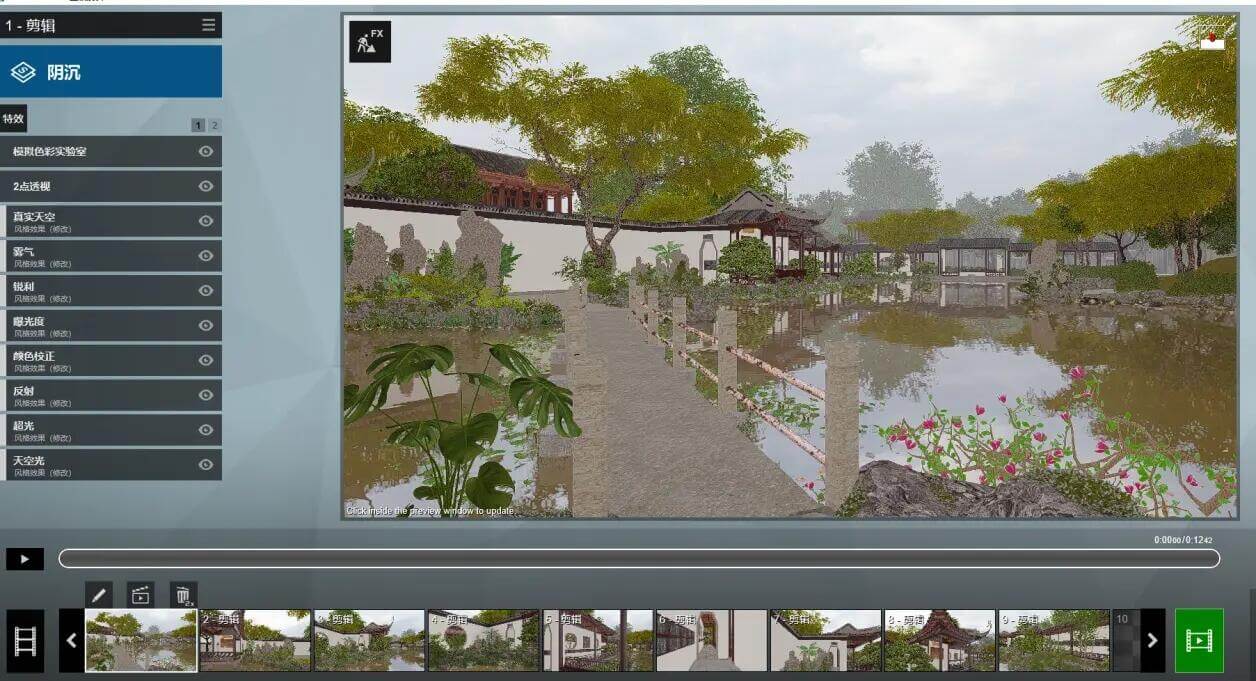



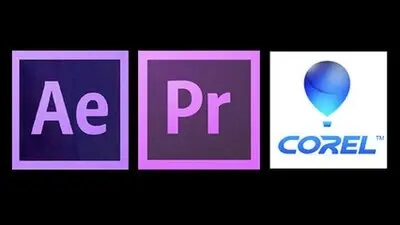
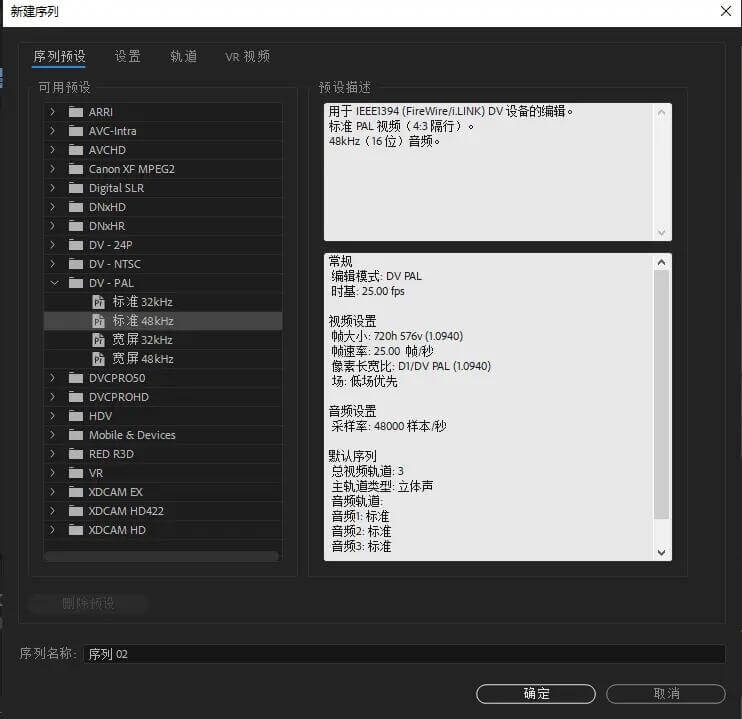
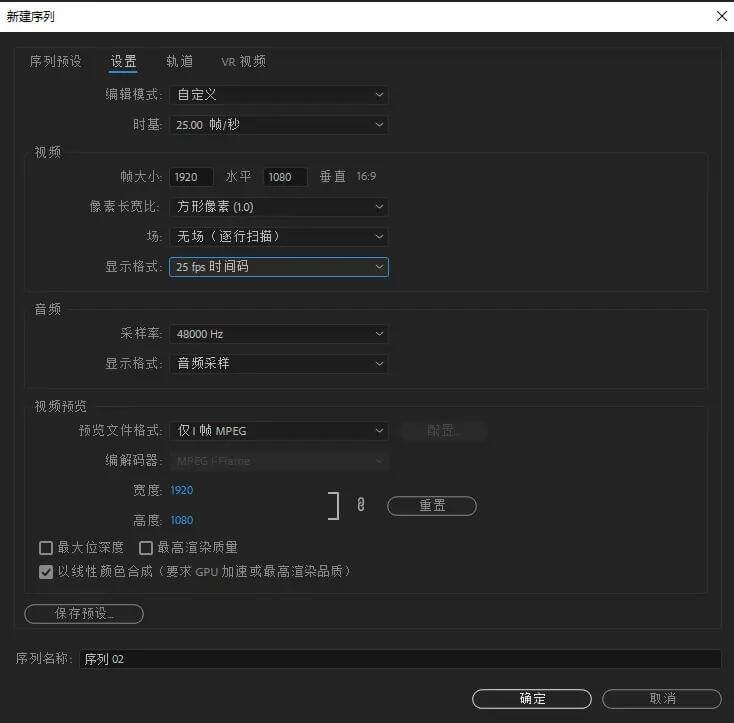
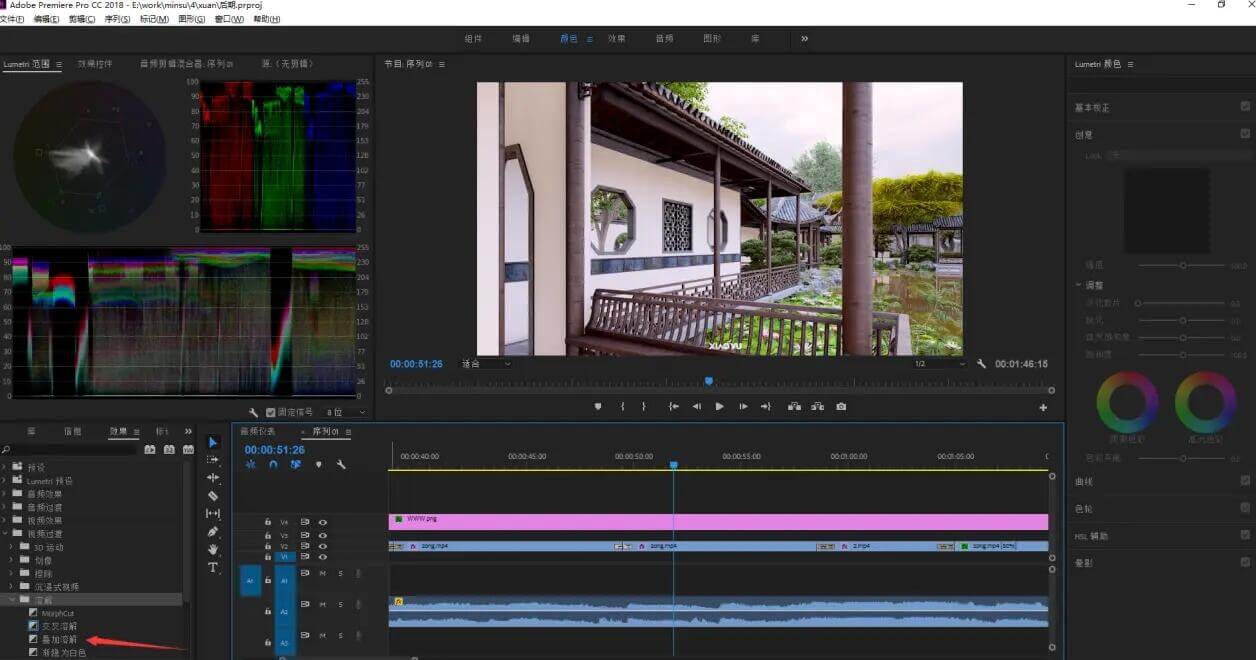

评论(1)
练习模型